Z tego artykułu dowiesz się czym jest zatrudnienie systemowe oraz jak odzwierciedlić zmiany w zatrudnieniu pracownika (przedłużenie lub zakończenie zatrudnienia).
Zatrudnienie systemowe rejestrowane osobom wprowadzonym do modułu Pracownicy (nauczyciel akademicki, inna osoba prowadząca zajęcia, osoba prowadząca działalność naukową lub biorąca udział w jej prowadzeniu) oznacza nieprzerwany okres realizacji zadań w danym podmiocie przez daną osobę. W wymiarze technicznym zatrudnienie stanowi ramy czasowe, w obrębie których rejestrowane są warunki zatrudnienia.
Reguły techniczne
- Zatrudnienie musi się składać z warunków zatrudnienia – zwykłych lub uproszczonych. W ramach jednego zatrudnienia systemowego mogą występować oba te warunki – następujące po sobie lub w tym samym czasie.
- Pomiędzy warunkami zatrudnienia (w ramach jednego zatrudnienia systemowego) nie może być ani jednego dnia przerwy w zatrudnieniu.
Zatrudnienie systemowe może pozostać bez żadnych warunków zatrudnienia przez okres czasu przewidziany na aktualizację danych (30 dni).
W ramach zatrudnienia systemowego nie powinno być okresu bez warunku zatrudnienia.
Jeśli osoba wykonuje obowiązki w podmiocie, to warunki zatrudnienia powinny zostać zarejestrowane w czasie 30 dni. W przeciwnym wypadku zatrudnienie systemowe powinno zostać zakończone. Jeśli chcesz wyszukać rekordy wymagające rejestracji warunków zatrudnienia, skorzystaj z filtra „Ogranicz do zatrudnień bez aktywnych warunków zatrudnienia” [1].
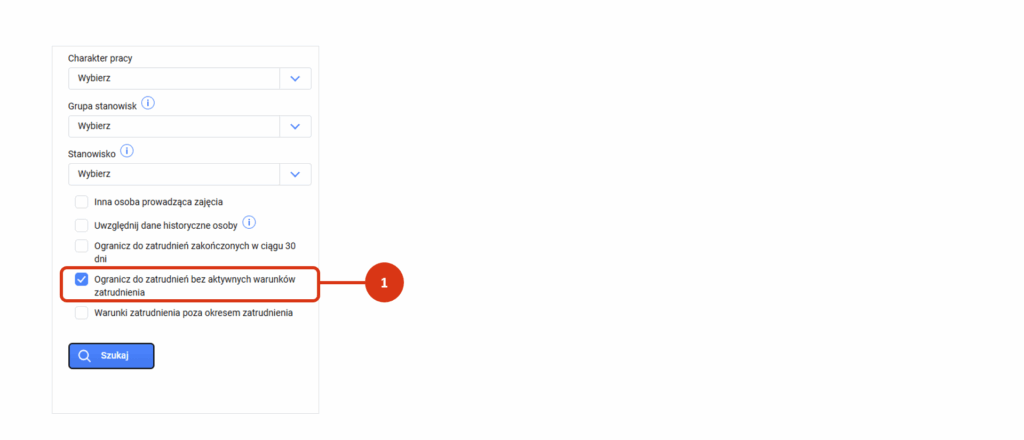
Aby zarządzać danymi o zatrudnieniu pracownika odnajdź go w wykazie pracowników [1] i przejdź do szczegółów jego rekordu [2].
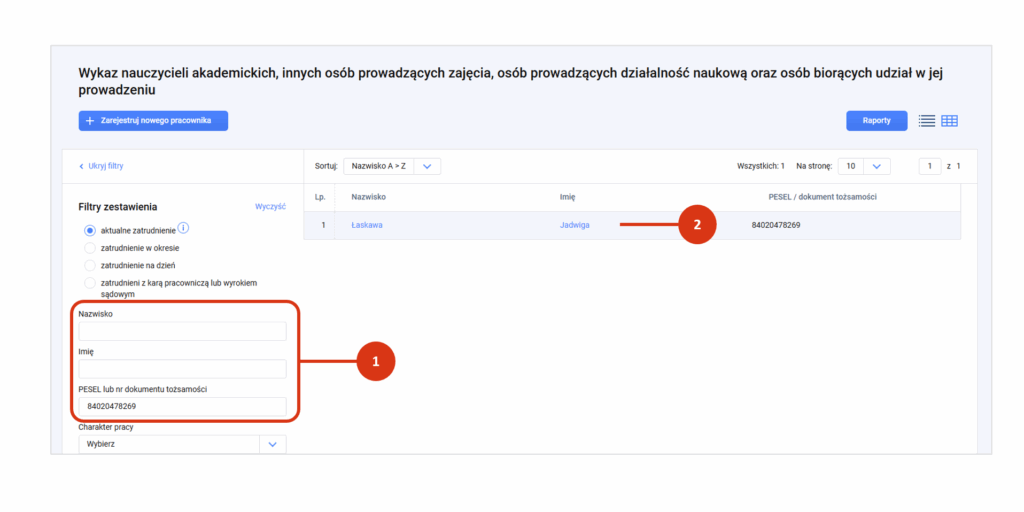
Wybierz zakładkę Zatrudnienie, a następnie Dane zatrudnienia [3].
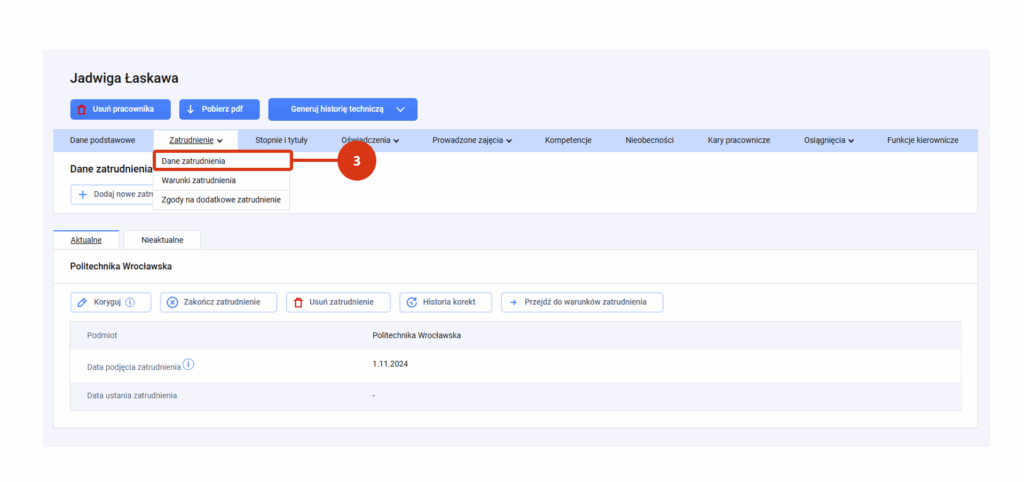
Rejestracja zatrudnienia systemowego
Data podjęcia zatrudnienia jest dodawana na etapie rejestracji osoby w module [1].
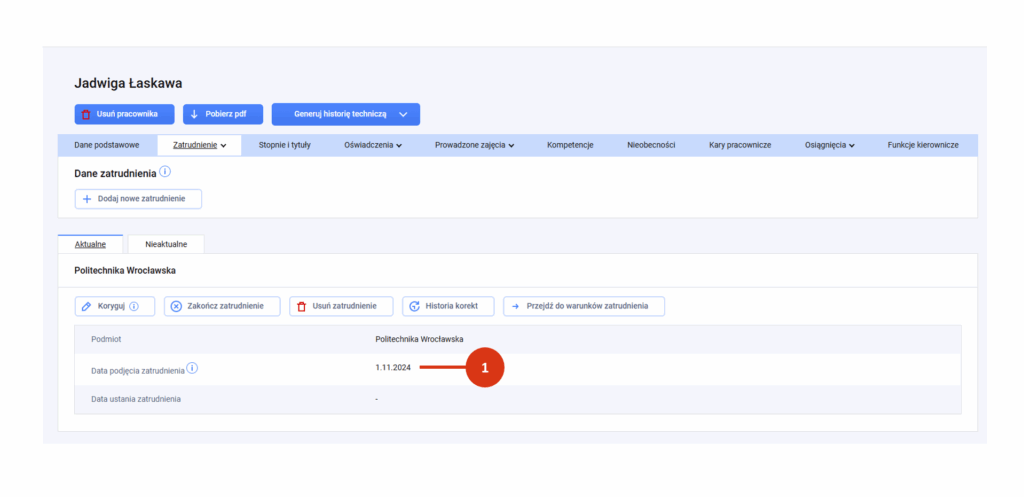
Więcej na temat rejestracji pracownika przeczytasz tutaj.
Przypadek rejestracji zatrudnienia systemowego doktoranta znajdziesz w tym wpisie (w części Materiały dodatkowe).
Dawni pracownicy
W przypadku dawnego pracownika, który ponownie podejmuje współpracę z naszym podmiotem, możesz:
- Potraktować osobę jak nowego pracownika i zarejestrować go ścieżką „Zarejestruj nowego pracownika” [1].
- Odszukać pracownika archiwalnego i w Danych zatrudnienia użyć przycisku „+Dodaj nowe zatrudnienie” [2].
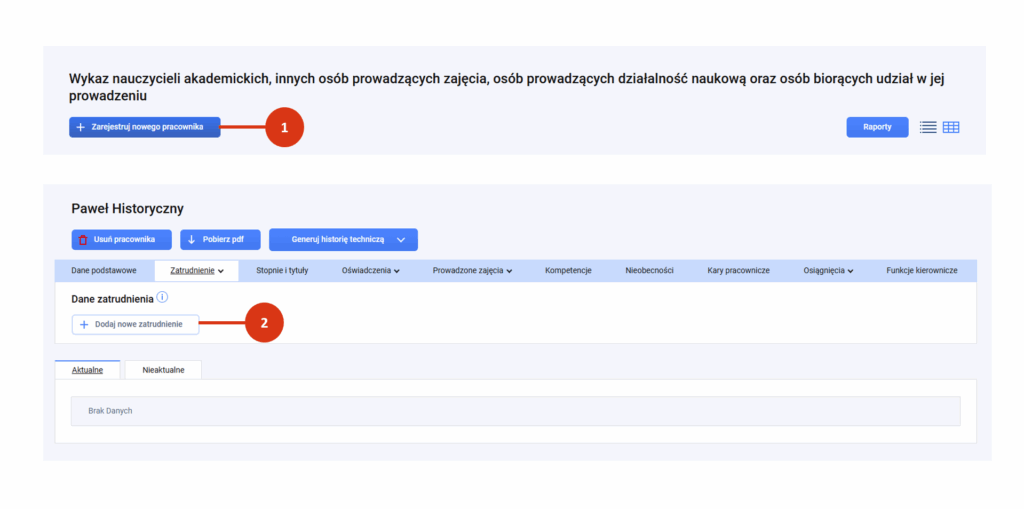
Jeśli użyjesz przycisku rejestracji nowego pracownika to system odnajdzie pracownika po danych identyfikacyjnych i dołączy nowe zatrudnienie systemowe w dotychczasowym rekordzie.
Jeśli użyjesz przycisku „+Dodaj nowe zatrudnienie”, to w kolejnym kroku uzupełnij datę podjęcia zatrudnienia [1] i zapisz formularz [2]. Po zapisie nowe zatrudnienie zostanie dodane. W ramach zatrudnienia będziesz mógł dodać warunki zatrudnienia [3].
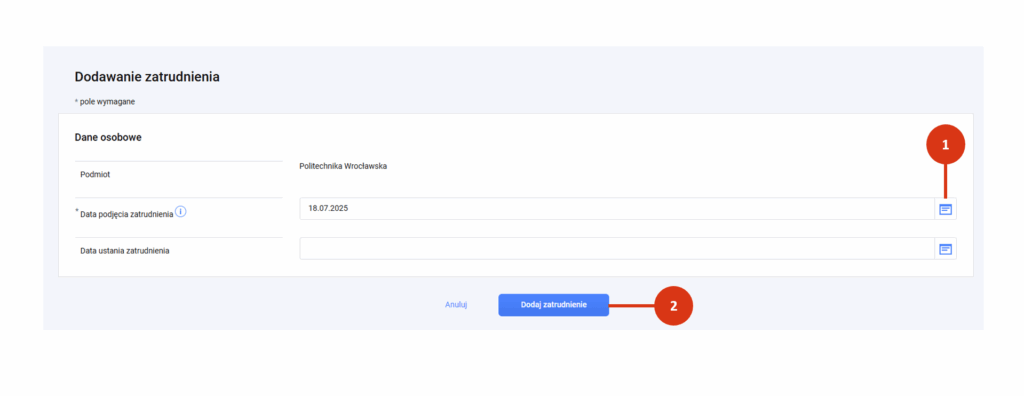
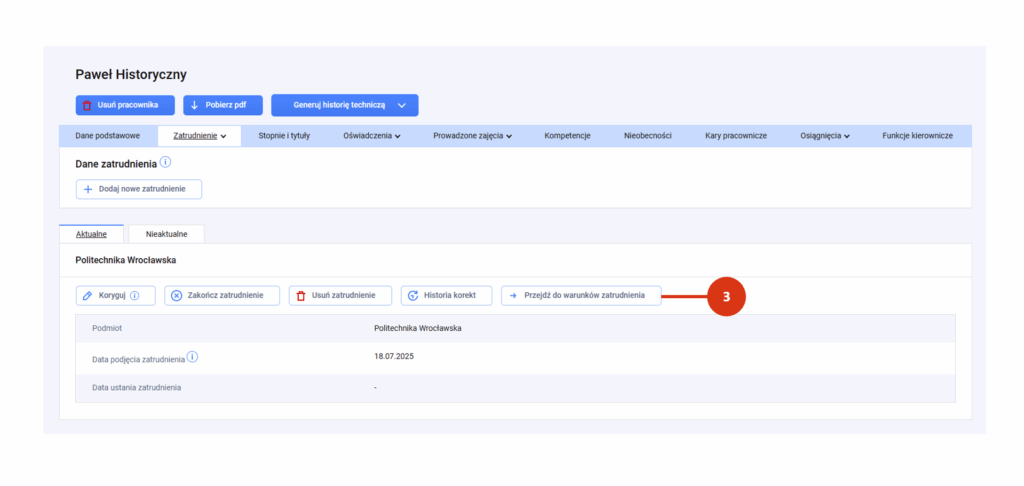
Wcześniejsze zatrudnienie/a systemowe osoby znajdziesz w danych zatrudnienia w zakładce „Nieaktualne”.
Korekta zatrudnienia systemowego
W przypadku zatrudnienia aktywnego możesz skorygować błędnie wprowadzoną datę podjęcia zatrudnienia.
W przypadku zatrudnienia archiwalnego (z zakładki „Nieaktualne”) korekta może dotyczyć daty podjęcia i ustania zatrudnienia.
Zwróć uwagę czy korekta daty podjęcia zatrudnienia nie będzie wymagała korekty „daty od” pierwszego wprowadzonego warunku zatrudnienia w ramach tego zatrudnienia oraz oświadczeń o dyscyplinie i N (jeśli zostały wprowadzone).
Warunek zatrudnienia nie może być wcześniejszy niż data podjęcia zatrudnienia. W przypadku konieczności zmiany daty zatrudnienia na późniejszą – popraw najpierw warunek zatrudnienia, a następnie skoryguj datę zatrudnienia. Więcej na temat warunków zatrudnienia przeczytasz tu.
Aby poprawić dane zatrudnienia systemowego użyj przycisku „Koryguj” [1].
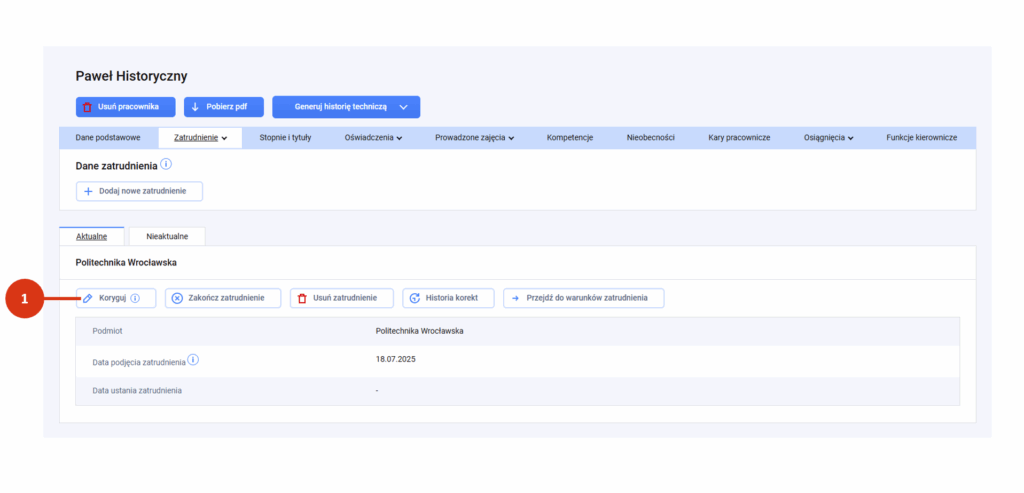
Kliknij w ikonę kalendarza i wskaż właściwą datę [2]. Zapisz zmiany [3].
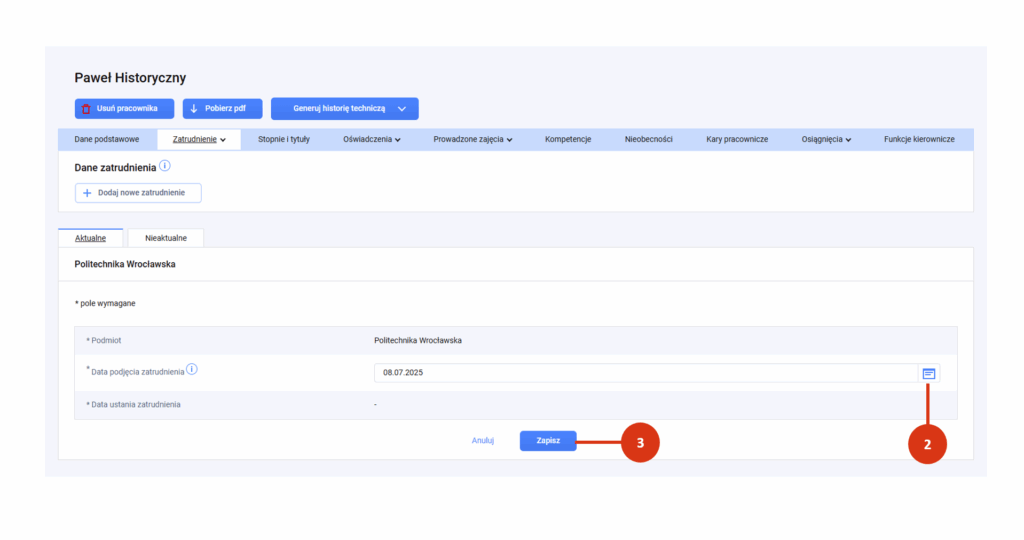
Historia korekt zostanie odłożona we właściwej sekcji [4].
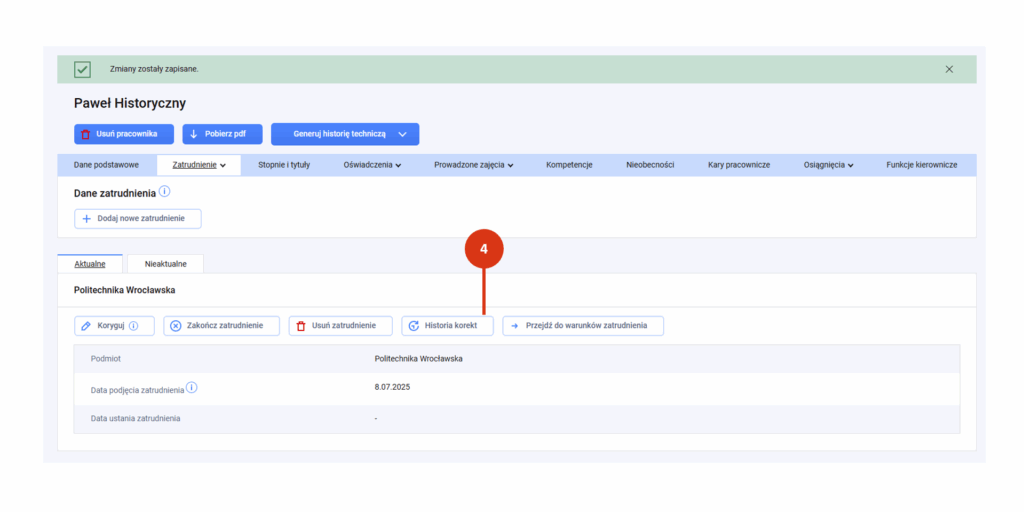
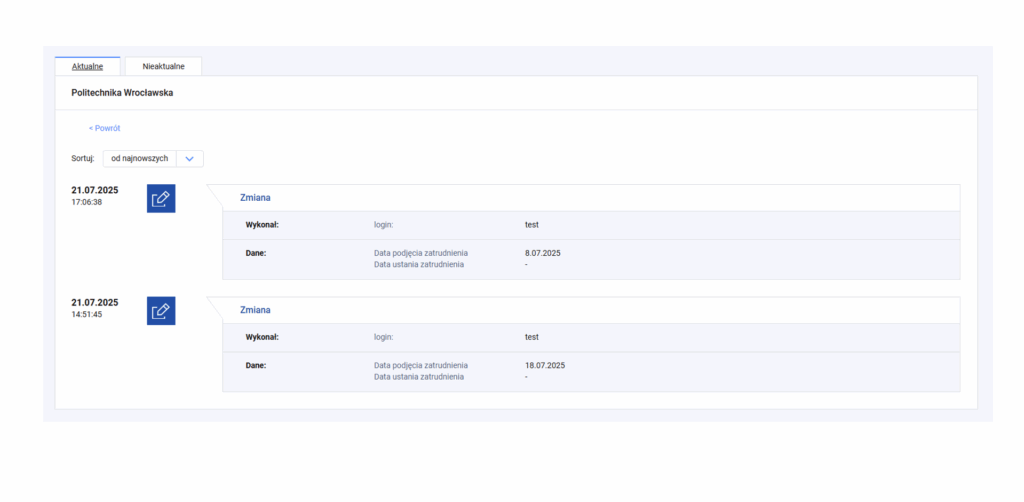
Zakończenie zatrudnienia systemowego
Data ustania zatrudnienia oznacza datę faktycznego zakończenia zatrudnienia pracownika. Uzupełnij ją, gdy osoba przestanie być zatrudniona w podmiocie.
W przypadku, gdy pracownikowi zostaje przedłużone zatrudnienie bez ani jednego dnia przerwy (nie jest emerytem czy pracownikiem, który kończy pracę jako nauczyciel akademicki, ale nadal pozostaje na trwającym jednocześnie warunku uproszczonym), dodaj mu nowy warunek zatrudnienia w ramach obecnego zatrudnienia systemowego. Nie rejestruj mu zakończenia dotychczasowego zatrudnienia.
Reguły techniczne
- Zatrudnienie systemowe należy zakończyć w przypadku przerwy w zatrudnieniu (nawet trwającej jeden dzień!).
- Zatrudnienie systemowe należy bezwzględnie zakończyć wraz z:
- przejściem pracownika na emeryturę (nawet jeśli nie będzie miał przerwy między umowami),
- zakończeniem warunku zatrudnienia jako nauczyciel akademicki przy trwającym warunku uproszczonym, w sytuacji, gdy nie minęły 2 lata od złożenia oświadczenia o dyscyplinie (w celu odzwierciedlenia, że pracownik nie będzie już prowadził działalności naukowej).
- Zakończenie zatrudnienia systemowego będzie wymagało zakończenia warunku zatrudnienia (z wyjątkiem przypadku, gdy pracownik kończy pracę jako nauczyciel akademicki, ale nadal pozostaje na trwającym jednocześnie warunku uproszczonym).
- Zakończenie zatrudnienia systemowego zamyka oświadczenie o N i oświadczenie o dyscyplinie.
Aby zakończyć zatrudnienie systemowe użyj przycisku „Zakończ zatrudnienie” [1].
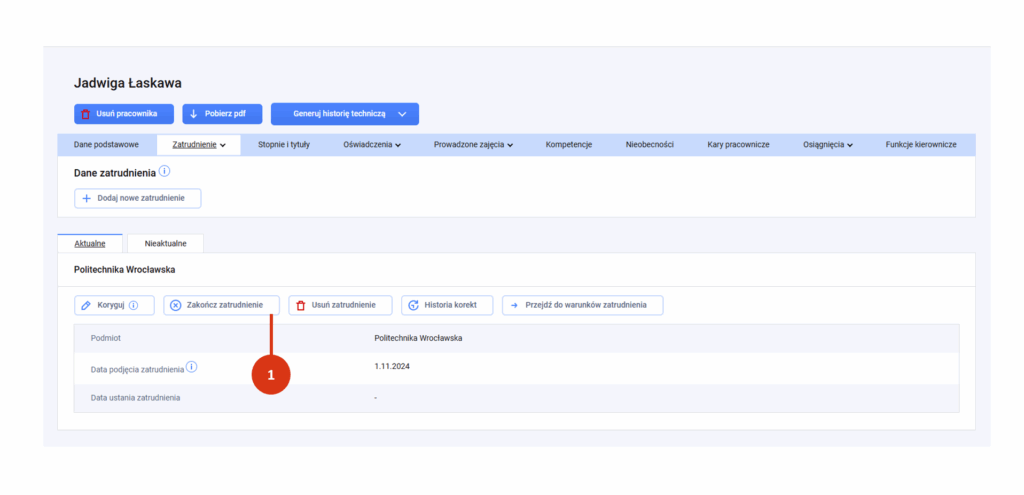
Wprowadź datę z kalendarza [2] i potwierdź [3].
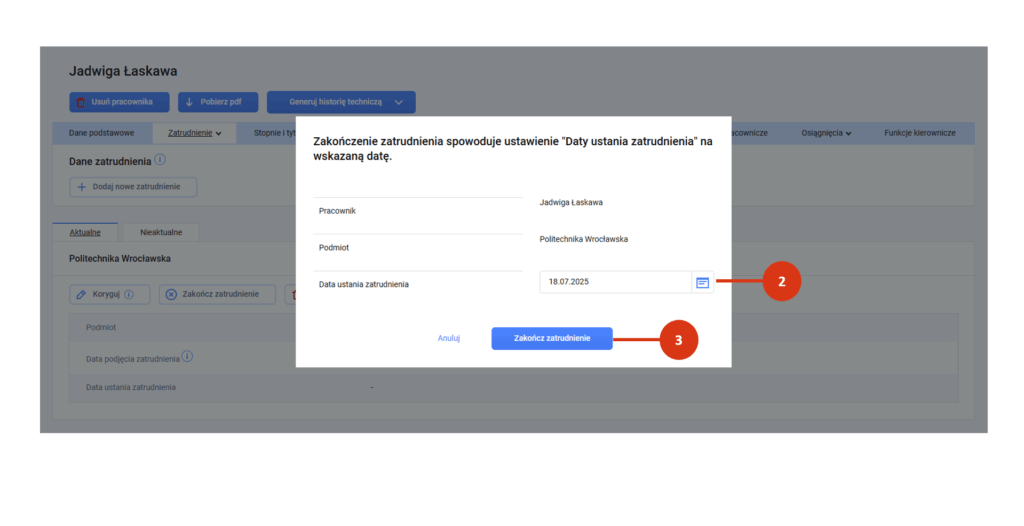
Data zakończenia zatrudnienia musi być datą przeszłą (nie może być to data bieżąca ani z przyszłości) [1].
Na datę zakończenia zatrudnienia nie może być aktywnych warunków zatrudnienia [2], ani aktywnego oświadczenia o N [3].
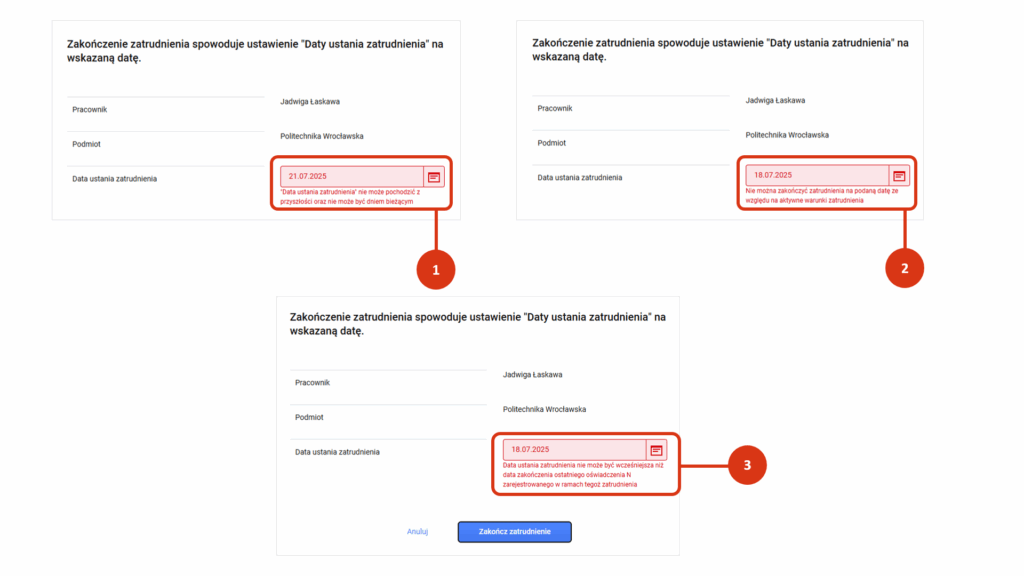
- Jeśli w warunku zatrudnienia na czas określony w sekcji Okres obowiązywania warunku wprowadzono „datę do” późniejszą niż data ustania zatrudnienia, użyj opcji korekty (ikona ołówka) i zmień datę na datę ustania zatrudnienia. Warunek zostanie przeniesiony do zakładki „Nieaktualne”.
- Jeśli w oświadczeniu o N wprowadzono datę zakończenia oświadczenia późniejszą niż data ustania zatrudnienia, użyj opcji korekty (ikona ołówka) i zmień datę na datę ustania zatrudnienia. Oświadczenie zostanie przeniesione do zakładki „Nieaktualne”.
Po zmianie wprowadzonej daty z przyszłości w warunku zatrudnienia/oświadczeniu o N system przyjmie informację o zakończeniu zatrudnienia systemowego.
Podstawy prawne:
Ustawa z dnia 20 lipca 2018 r. – Prawo o szkolnictwie wyższym i nauce (Dz.U. 2018 poz. 1668) – Art. 343 ust. 1 pkt 13-14;
Rozporządzenie Ministra Nauki z dnia 12 września 2024 r. w sprawie danych przetwarzanych w Zintegrowanym Systemie Informacji o Szkolnictwie Wyższym i Nauce POL-on (Dz.U.2024.1403) – § 2 ust. 4 pkt 1 b, d.